?windows11點了wifi圖標沒反應的解決教程
時間:2023-03-10 15:44:07作者:極光下載站人氣:53
越來越多的用戶會選擇將電腦系統升級到最新版本來使用,這樣能夠提升使用新鮮感和使用效率,現在的電腦系統升級到了windows11版本,這個系統以提升用戶辦事效率為主,為用戶帶來了許多創新功能和簡潔整齊的用戶界面,在滿足用戶的需求的同時,還能夠讓用戶迅速找到功能選項并進行下步操作,因此windows11系統收獲了許多用戶的一致好評,當用戶在使用這個系統時,會遇到wifi圖標點了沒反應的問題,這個時候用戶應該怎么來解決被,其實用戶打開系統配置窗口,接著在服務選項卡中隱藏所有Microsoft服務選項,隨后進入到管路員窗口中輸入相關命令即可解決問題,那么接下來就讓小編來向大家分享一下這個問題的操作過程吧。

方法步驟
1.用戶按下win+r快捷鍵來打開運行窗口,接著在打開選項的輸入框中輸入msconfig選項并按下回車按鈕
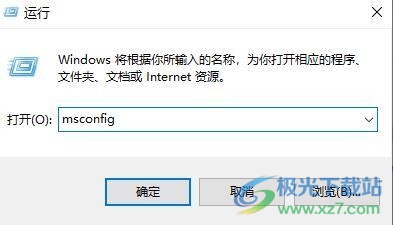
2.這時打開了系統配置窗口,用戶將選項卡切換到服務選項卡上
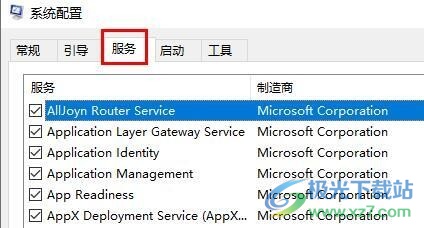
3.在下方將會顯示出相關的功能選項,用戶直接勾選底部的隱藏所有Microsoft服務選項
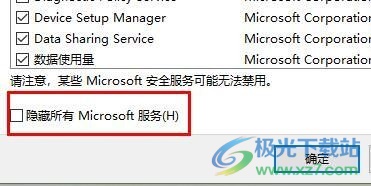
4.成功勾選后,用戶在窗口的右下角按下全部禁用按鈕就可以了
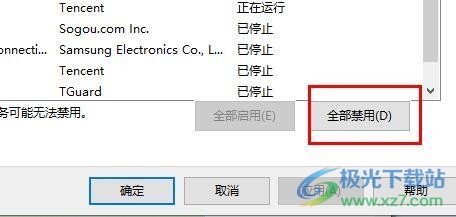
5.隨后回到桌面上右鍵點擊任務欄中的開始圖標,在彈出來的開始菜單中用戶點擊任務管理器選項
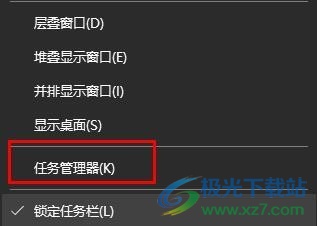
6.進入到任務管理器窗口中,用戶將選項卡切換到啟動選項卡上,然后在下方的選項列表中找到狀態選項并右鍵點擊,在彈出來的選項卡中用戶選擇禁用選項即可
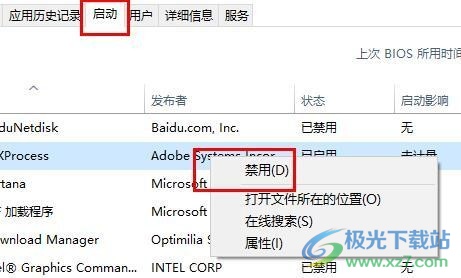
7.最后用戶在桌面上右鍵點擊開始圖標,在彈出來的開始選項卡中點擊windows終端選項,將進入到管理員窗口中,用戶直接輸入一下命令,然后重啟電腦即可解決問題
sfc /SCANNOW(按下Enter鍵)
Dism /Online /Cleanup-Image /ScanHealth(按下Enter鍵)
Dism /Online /Cleanup-Image /CheckHealth(按下Enter鍵)
DISM /Online /Cleanup-image /RestoreHealth(按下Enter鍵)
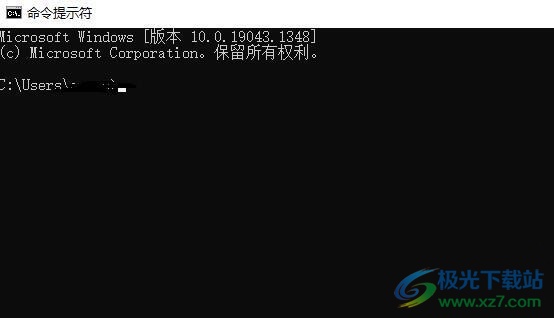
以上就是小編對用戶提出問題整理出來的方法步驟,用戶從中知道了操作的過程為打開系統配置——服務——隱藏所有Microsoft服務——全部禁用——任務管理器——啟動——禁用狀態——打開管理員窗口輸入相關命令這幾個步驟,方法簡單易懂,因此感興趣的用戶可以試試看。
網友評論